
本文将指导您如何在debian系统上高效便捷地使用docker。
一、docker安装
- 更新软件包列表:
sudo apt update
登录后复制
登录后复制
- 安装必要组件:
sudo apt install apt-transport-https ca-certificates curl gnupg lsb-release
登录后复制
- 导入docker官方gpg密钥:
curl -fssl https://download.docker.com/linux/debian/gpg | sudo gpg --dearmor -o /usr/share/keyrings/docker-archive-keyring.gpg
登录后复制
- 配置docker稳定版源:
echo "deb [arch=$(dpkg --print-architecture) signed-by=/usr/share/keyrings/docker-archive-keyring.gpg] https://download.docker.com/linux/debian $(lsb_release -cs) stable" | sudo tee /etc/apt/sources.list.d/docker.list
登录后复制
- 更新软件包列表:
sudo apt update
登录后复制
登录后复制
- 安装docker engine:
sudo apt install docker-ce docker-ce-cli containerd.io
登录后复制
- 验证安装:
sudo systemctl status docker sudo docker run hello-world
登录后复制
二、简化docker命令:使用docker compose
对于多容器应用,docker compose显著简化了管理。
- 安装docker compose:
sudo curl -l "https://github.com/docker/compose/releases/download/1.22.0/docker-compose-$(uname -s)-$(uname -m)" -o /usr/local/bin/docker-compose sudo chmod +x /usr/local/bin/docker-compose docker-compose --version
登录后复制
- 创建docker-compose.yml文件: (示例)
version: '3'
services:
web:
build: .
ports:
- "5000:5000"登录后复制
- 启动服务:
docker-compose up
登录后复制
三、赋予非root用户docker权限
将当前用户添加到docker组,无需sudo即可运行docker命令:
sudo usermod -ag docker $user
登录后复制
注销并重新登录或重启系统使更改生效。
四、docker容器管理
- 查看运行中容器: docker ps
- 查看所有容器: docker ps -a
- 停止容器: docker stop
- 启动容器: docker start
- 删除容器: docker rm
通过以上步骤,您可以在debian系统上更有效地使用docker。
以上就是debian如何简化docker使用流程的详细内容,更多请关注代码网其它相关文章!


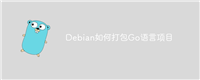
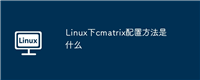
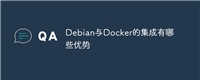


发表评论